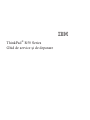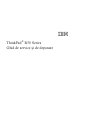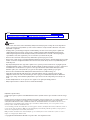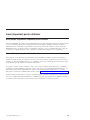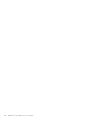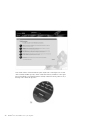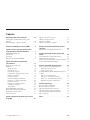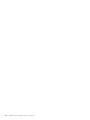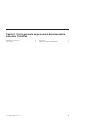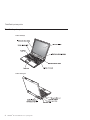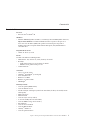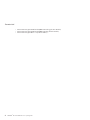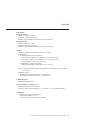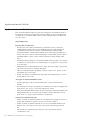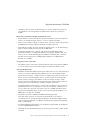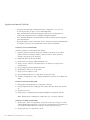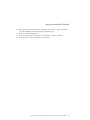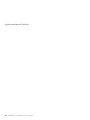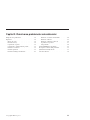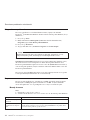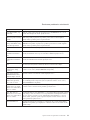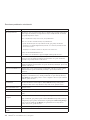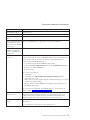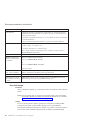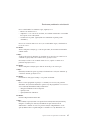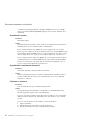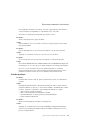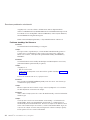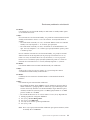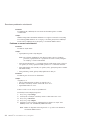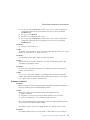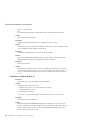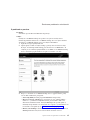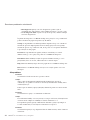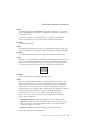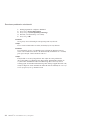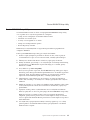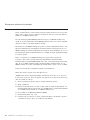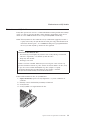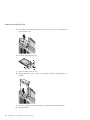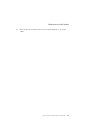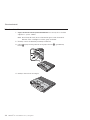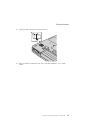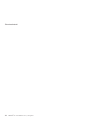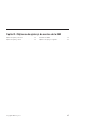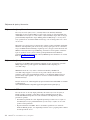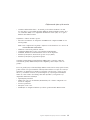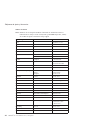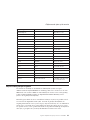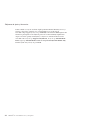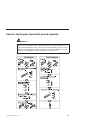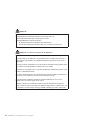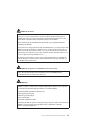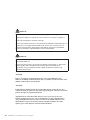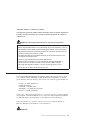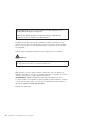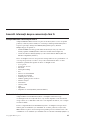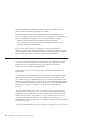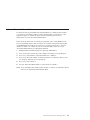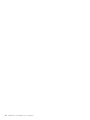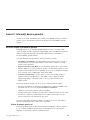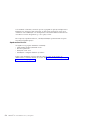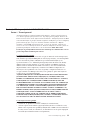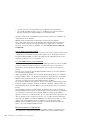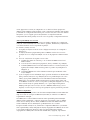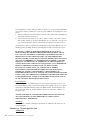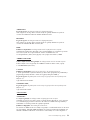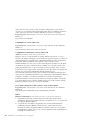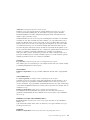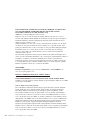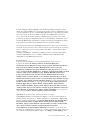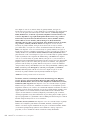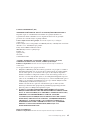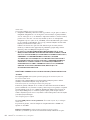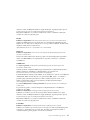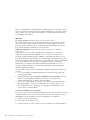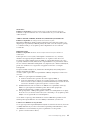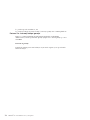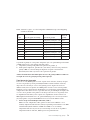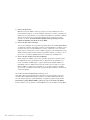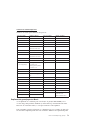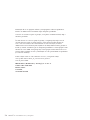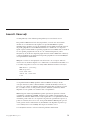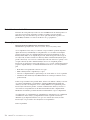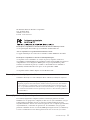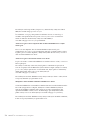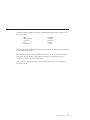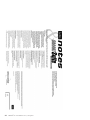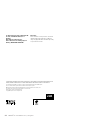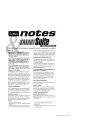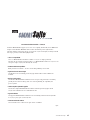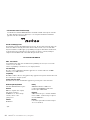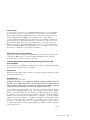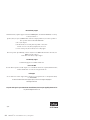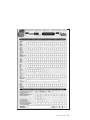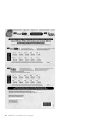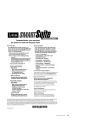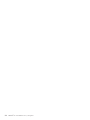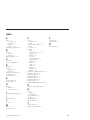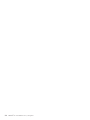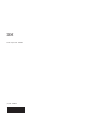Lenovo ThinkPad R50p Ghid De Service Şi De Depanare
- Categorie
- Caiete
- Tip
- Ghid De Service Şi De Depanare

ThinkPad
®
R50
Series
Ghid
de
service
şi
de
depanare


ThinkPad
®
R50
Series
Ghid
de
service
şi
de
depanare

Notă
Înainte
de
a
folosi
aceste
informaţii
şi
produsul
la
care
se
referă,
citiţi
informaţiile
generale
din
Anexă
A,
“Instrucţiuni
importante
privind
siguranţa”,
pe
pagina
43,
Anexă
B,
“Informaţii
despre
comunicaţia
fără
fir”,
pe
pagina
49,
Anexă
C,
“Informaţii
despre
garanţie”,
pe
pagina
53
şi
Anexă
D,
“Observaţii”,
pe
pagina
75.
PERICOL
v
Pentru
a
evita
electrocutarea,
atunci
când
instalaţi,
mutaţi
sau
deschideţi
capacele
acestui
produs
sau
ale
dispozitivelor
ataşate,
conectaţi
şi
deconectaţi
cablurile
aşa
cum
se
arată
în
continuare.
Folosiţi
cordonul
de
alimentare
cu
un
ştecher
împământat
corespunzător.
v
Nu
ţineţi
pentru
o
perioadă
lungă
de
timp
baza
calculatorului
în
poale
sau
în
contact
cu
alte
părţi
ale
corpului
când
calculatorul
funcţionează
sau
când
i
se
încarcă
bateria.
Calculatorul
disipă
căldură
în
timpul
funcţionării
normale.
Căldura
disipată
depinde
de
nivelul
activităţii
sistemului
şi
de
nivelul
de
încărcare
a
bateriei.
Contactul
prelungit
cu
corpul
dumneavoastră,
chiar
şi
prin
haine,
poate
crea
discomfort
şi
eventual
arsuri
ale
pielii.
v
Pentru
a
reduce
riscul
electrocutării,
nu
folosiţi
calculatorul
în
apă
sau
în
apropierea
acesteia.
v
Pentru
a
evita
şocurile
electrice,
nu
folosiţi
în
timpul
unei
furtuni
cu
descărcări
electrice
calculatorul
împreună
cu
un
cablu
telefonic
conectat
la
el.
În
timpul
unei
furtuni
cu
descărcări
electrice,
nu
introduceţi
sau
nu
scoateţi
cablul
în/din
priza
de
telefon
din
perete.
v
Depozitaţi
ambalajele
într-un
loc
sigur,
unde
copiii
nu
au
acces,
pentru
a
preveni
riscul
de
sufocare
cu
pungile
de
plastic.
v
Ansamblul
acumulator
conţine
o
cantitate
mică
de
substanţe
primejdioase.
Există
pericolul
de
a
se
produce
o
explozie
dacă
ansamblul
baterie
este
înlocuit
incorect,
expus
la
foc
sau
la
apă,
scurtcircuitat
sau
dezasamblat.
Nu
lăsaţi
bateria
la
îndemâna
copiilor
şi
nu
o
aruncaţi
într-un
coş
de
gunoi
al
cărui
conţinut
va
ajunge
în
final
la
groapa
de
gunoi.
v
Pentru
a
reduce
riscul
unui
incendiu,
utilizaţi
numai
cabluri
telefonice
Nr.
26
AWG
sau
mai
groase.
v
Lampa
fluorescentă
din
LCD
conţine
mercur.
Nu
o
aruncaţi
în
cutiile
de
gunoi
care
sunt
golite
în
gropi
de
gunoi.
Manipularea
neatentă
sau
căderea
calculatorului
poate
duce
la
spargerea
ecranului
LCD,
situaţie
în
care
lichidul
său
intern
vă
poate
atinge
ochii
sau
mâinile.
Spălaţi
imediat
cu
apă
zonele
afectate.
Dacă
simptomele
persistă,
duceţi-vă
la
medic.
v
Nu
dezasamblaţi
unitatea
de
stocare
optică,
deoarece
aţi
putea
să
vă
expuneţi
la
radiaţii
periculoase.
v
Evitaţi
expunerea
directă
a
ochilor
la
raza
laser
existentă
în
unele
unităţi.
Ediţia
întâi
(septembrie
2003)
Următorul
paragraf
nu
se
aplică
în
cazul
Marii
Britanii
sau
al
altor
ţări
unde
asemenea
prevederi
sunt
neconforme
cu
legea
locală:
INTERNATIONAL
BUSINESS
MACHINES
CORPORATION
OFERĂ
ACEASTĂ
PUBLICAŢIE
″CA
ATARE″,
FĂRĂ
NICI
UN
FEL
DE
GARANŢIE,
EXPRESĂ
SAU
IMPLICITĂ,
INCLUZÂND,
DAR
NELIMITÂNDU-SE
LA
ELE,
GARANŢIILE
SUBÎNŢELESE
DE
NEÎNCĂLCARE,
COMERCIALIZARE
SAU
POTRIVIRE
PENTRU
UN
ANUMIT
SCOP.
Unele
state
nu
permit
declinarea
responsabilităţii
pentru
garanţiile
exprese
sau
deduse
în
anumite
tranzacţii,
de
aceea
este
posibil
ca
această
declaraţie
să
nu
fie
valabilă
în
cazul
dumneavoastră.
Aceste
informaţii
pot
include
inexactităţi
tehnice
sau
erori
tipografice.
Periodic,
informaţiile
sunt
revizuite;
modificările
efectuate
se
regăsesc
în
noile
ediţii
ale
publicaţiei.
IBM
poate
aduce
îmbunătăţiri
şi/sau
modificări
produsului
(produselor)
şi/sau
programelor
descrise
în
această
publicaţie
în
orice
moment,
fără
notificare.
IBM
poate
utiliza
sau
distribui
oricare
dintre
informaţiile
pe
care
le
furnizaţi
în
orice
mod
consideră
adecvat,
fără
ca
aceasta
să
implice
vreo
obligaţie
faţă
de
dumneavoastră.
©
Copyright
International
Business
Machines
Corporation
2003.
Toate
drepturile
rezervate.

Anunţ
important
pentru
utilizator
Anunţ
despre
reglementări
importante
pentru
utilizator
Informaţii
despre
capacitatea
discului
Calculatorul
ThinkPad
®
R50
Series
respectă
standardele
de
frecvenţe
radio
şi
siguranţă
pentru
fiecare
regiune
sau
ţară
în
care
a
fost
aprobat
pentru
folosirea
comunicaţiei
fără
fir.
Sunteţi
obligat
să
instalaţi
şi
să
folosiţi
calculatorul
ThinkPad
în
strictă
concordanţă
cu
reglementările
locale
pentru
frecvenţele
radio.
Înainte
de
a
folosi
calculatorul
ThinkPad
R50
Series,
vă
rugăm
să
căutaţi
şi
să
citiţi
Wireless
Regulatory
Notice
for
ThinkPad
R50
Series,
anunţ
care
completează
acest
ghid
de
depanare
şi
service.
Anunţul
este
inclus
în
pachet
împreună
cu
această
publicaţie.
În
loc
să
livreze
cu
calculatorul
un
CD
pentru
reparare
sau
un
CD
Windows
®
,
IBM
®
oferă
metode
mai
simple
de
realizare
a
operaţiilor
pentru
care
sunt
folosite
de
obicei
aceste
CD-uri.
Fişierele
şi
programele
pentru
aceste
metode
alternative
se
află
pe
discul
dumneavoastră,
ceea
ce
elimină
necesitatea
de
a
căuta
CD-ul,
dacă
aţi
uitat
unde
l-aţi
pus,
sau
problemele
legate
de
folosirea
unei
versiuni
de
CD
incorecte.
Pe
o
partiţie
(o
secţiune
ascunsă)
a
discului,
se
află
o
copie
de
rezervă
completă
a
tuturor
fişierelor
pe
care
IBM
le-a
preinstalat
pe
calculatorul
dumneavoastră.
Deşi
ascunse,
copiile
de
rezervă
consumă
din
spaţiului
discului.
De
aceea,
când
verificaţi
capacitatea
discului
în
Windows,
capacitatea
totală
a
discului
apare
mai
mică
decât
cea
aşteptată.
Discrepanţa
se
explică
prin
conţinutul
partiţiei
ascunse.
(Vedeţi
“Recuperarea
software-ului
preinstalat”
pe
pagina
30.)
Pentru
mai
multe
informaţii
despre
recuperarea
conţinutului
original,
preinstalat,
consultaţi
sursa
de
ajutor
integrată
în
sistem,
Access
IBM.
Apăsaţi
butonul
albastru
Access
IBM
sau
faceţi
clic
pe
pictograma
Access
IBM
de
pe
desktop
şi
apoi
răsfoiţi
secţiunea
Learn
pentru
a
găsi
secţiunile
care
tratează
salvarea
de
rezervă
şi
recuperarea.
©
Copyright
IBM
Corp.
2003
iii

iv
ThinkPad
®
R50
Series
Ghid
de
service
şi
de
depanare

Căutarea
informaţiilor
cu
Access
IBM
Butonul
albastru
Access
IBM
vă
poate
ajuta
în
multe
situaţii
în
care
calculatorul
funcţionează
normal
şi
chiar
în
cazul
contrar.
Din
desktop,
apăsaţi
butonul
Access
IBM
pentru
a
deschide
Access
IBM.
Access
IBM
este
un
centru
de
ajutor
integrat
în
calculator,
care
vă
prezintă
o
serie
de
imagini
informative
şi
instrucţiuni
uşor
de
urmat,
pentru
a
vă
iniţia
şi
a
folosi
eficient
calculatorul.
De
asemenea,
puteţi
folosi
butonul
Access
IBM
ca
să
întrerupeţi
secvenţa
de
pornire
a
calculatorului
şi
să
porniţi
Access
IBM
Predesktop
Area.
Dacă
Windows
nu
porneşte
corect,
apăsaţi
butonul
Access
IBM
în
timpul
secvenţei
de
pornire
şi
lansaţi
Access
IBM
Predesktop
Area.
Folosiţi
această
zonă
ca
să
rulaţi
diagnoze,
să
restauraţi
salvările
de
rezervă
(presupunând
că
aţi
făcut
salvări
folosind
IBM
Rapid
Restore
™
Ultra),
să
restauraţi
conţinutul
din
fabrică
(ceea
ce
era
pe
calculator
când
l-aţi
primit),
să
porniţi
un
utilitar
care
vă
permite
modificarea
secvenţei
de
pornire
şi
obţinerea
unor
informaţii
esenţiale
despre
sistem
şi
ca
să
porniţi
IBM
BIOS
Setup
Utility,
unde
puteţi
verifica
şi
modifica
setările
BIOS.
Apăsaţi
butonul
Access
IBM
pentru
a
deschide
aplicaţia
care
vă
pune
la
dispoziţie
toate
resursele
IBM.
În
continuare
veţi
vedea
pagina
de
întâmpinare
din
Access
IBM,
care
explică
cu
ce
anume
vă
ajută
fiecare
parte
din
Access
IBM.
©
Copyright
IBM
Corp.
2003
v

Unele
dintre
subiectele
din
sistemul
de
ajutor
conţin
scurte
videoclipuri
care
vă
arată
cum
să
realizaţi
anumite
operaţii,
cum
ar
fi
înlocuirea
bateriei,
introducerea
unei
plăci
PC
Card
sau
mărirea
capacităţii
memoriei.
Folosiţi
controalele
arătate
pentru
a
reda,
a
întrerupe
sau
a
derula
un
clip
video.
vi
ThinkPad
®
R50
Series
Ghid
de
service
şi
de
depanare

Cuprins
Anunţ
important
pentru
utilizator
.
.
.
. iii
Anunţ
despre
reglementări
importante
pentru
utilizator
.
.
.
.
.
.
.
.
.
.
.
.
. iii
Informaţii
despre
capacitatea
discului
.
.
.
.
. iii
Căutarea
informaţiilor
cu
Access
IBM
.
.
.v
Capitol
1.
Privire
generală
asupra
noului
dumneavoastră
calculator
ThinkPad
.
.
.1
ThinkPad
la
prima
privire
.
.
.
.
.
.
.
.
.2
Caracteristici
.
.
.
.
.
.
.
.
.
.
.
.3
Specificaţii
.
.
.
.
.
.
.
.
.
.
.
.
.5
Îngrijirea
calculatorului
ThinkPad
.
.
.
.
.
.6
Capitol
2.
Rezolvarea
problemelor
calculatorului
.
.
.
.
.
.
.
.
.
.
.11
Diagnosticarea
problemelor
.
.
.
.
.
.
.
.12
Depanarea
.
.
.
.
.
.
.
.
.
.
.
.
.12
Mesaje
de
eroare
.
.
.
.
.
.
.
.
.
.12
Erori
fără
mesaje
.
.
.
.
.
.
.
.
.
.16
O
problemă
cu
parola
.
.
.
.
.
.
.
.
.18
O
problemă
a
comutatorului
de
pornire
.
.
.18
Probleme
cu
tastatura
.
.
.
.
.
.
.
.
.18
UltraNav
probleme
.
.
.
.
.
.
.
.
.19
Probleme
standby
şi
de
hibernare
.
.
.
.
.20
Probleme
cu
ecranul
calculatorului
.
.
.
.
.22
Probleme
cu
bateria
.
.
.
.
.
.
.
.
.23
Probleme
cu
unitatea
de
disc
fix
.
.
.
.
.24
O
problemă
cu
pornirea
.
.
.
.
.
.
.
.25
Alte
probleme
.
.
.
.
.
.
.
.
.
.
.26
Pornire
IBM
BIOS
Setup
Utility
.
.
.
.
.
.29
Recuperarea
software-ului
preinstalat
.
.
.
.
.30
Modernizarea
unităţii
de
disc
.
.
.
.
.
.
.31
Înlocuirea
bateriei
.
.
.
.
.
.
.
.
.
.
.34
Capitol
3.
Obţinerea
de
ajutor
şi
de
service
de
la
IBM
.
.
.
.
.
.
.
.
.
.
.
.
.37
Obţinerea
de
ajutor
şi
de
service
.
.
.
.
.
.38
Obţinerea
de
ajutor
pe
Web
.
.
.
.
.
.
.
.38
Telefonarea
la
IBM
.
.
.
.
.
.
.
.
.
.38
Obţinerea
de
ajutor
pe
tot
globul
.
.
.
.
.
.41
Anexă
A.
Instrucţiuni
importante
privind
siguranţa
.
.
.
.
.
.
.
.
.
.
.
.43
Declaraţie
de
conformitate
privind
laserul
.
.
.47
Anexă
B.
Informaţii
despre
comunicaţia
fără
fir
.
.
.
.
.
.
.
.
.
.
.
.
.
.49
Interoperabilitatea
comunicaţiilor
fără
fir
.
.
.
.49
Mediu
de
folosire
şi
sănătatea
.
.
.
.
.
.
.49
Funcţionarea
autorizată
în
Statele
Unite
şi
Canada
50
Activarea
Extended
Channel
Mode
.
.
.
.
.51
Anexă
C.
Informaţii
despre
garanţie
.
.
.53
Service
şi
suport
în
perioada
de
garanţie
.
.
.
.53
Înainte
de
a
apela
service-ul
.
.
.
.
.
.
.53
Apelarea
service-ului
.
.
.
.
.
.
.
.
.54
Declaraţia
IBM
de
garanţie
limitată
Z125-4753-07
11/2002
.
.
.
.
.
.
.
.
.
.
.
.
.
.55
Partea
1
-
Termeni
generali
.
.
.
.
.
.
.55
Partea
a
2-a
-
Termeni
specifici
ţară
.
.
.
.58
Partea
a
3-a
-
Informaţii
despre
garanţie
.
.
.70
Supliment
de
garanţie
pentru
Mexic
.
.
.
.73
Anexă
D.
Observaţii
.
.
.
.
.
.
.
.
.75
Procesarea
datei
calendaristice
.
.
.
.
.
.
.75
Referiri
la
adrese
de
site
Web
.
.
.
.
.
.
.76
Observaţii
privind
emisia
electronică
.
.
.
.
.76
Observaţie
privind
cerinţele
produsului
.
.
.
.77
Observaţii
privind
mediul
pentru
Japonia
.
.
.
.77
Mărci
comerciale
.
.
.
.
.
.
.
.
.
.
.79
Index
.
.
.
.
.
.
.
.
.
.
.
.
.
.93
©
Copyright
IBM
Corp.
2003
vii

viii
ThinkPad
®
R50
Series
Ghid
de
service
şi
de
depanare

ThinkPad
la
prima
privire
Vedere
din
faţă
Vedere
din
spate
ThinkPad
la
prima
privire
2
ThinkPad
®
R50
Series
Ghid
de
service
şi
de
depanare

Caracteristici
Procesor
v
Procesor
Intel
®
Pentium
®
M
Memorie
v
Memorie
DRAM
(dynamic
random
access
memory)
sincronă
DDR
(double
data
rate)
Suport
viteză
memorie:
Calculatorul
dumneavoastră
s-ar
putea
să
nu
opereze
la
toate
vitezele
de
memorie
(MHz).
Este
posibil
ca
un
sistem
proiectat
pentru
o
memorie
mai
lentă
să
nu
poată
utiliza
memorii
mai
rapide,
funcţionând
numai
la
viteza
mai
mică.
Dispozitivul
de
stocare
v
Unitate
de
disc
de
2,5
inch
Ecran
Ecranul
color
utilizează
tehnologia
TFT:
v
Dimensiunea:
14,1
inch
sau
15,0
inch,
în
funcţie
de
model
v
Rezoluţie:
–
LCD:
până
la
2048-pe-1536,
în
funcţie
de
model
–
Monitor
extern:
până
la
2048-pe-1536
v
Control
strălucire
Tastatură
v
Cu
87,
88
sau
92
de
taste
v
UltraNav
™
(TrackPoint
®
şi
touch-pad)
v
Taste
funcţionale
Fn
v
Buton
Access
IBM
v
Butoane
de
control
volum
v
ThinkLight
™
Interfaţa
externă
v
Conector
paralel
(IEEE
1284A)
v
Conector
monitor
extern
v
Slot
PC
Card
(PC
Card
Tip
II
(cu
unul
sau
două
sloturi,
în
funcţie
de
model)
sau
PC
Card
Tip
III)
v
Mufă
căşti
stereo
v
Mufă
microfon
v
Conector
ieşire
video
(S-Video)
v
2
conectori
USB
(Universal
Serial
Bus)
v
Conector
IEEE
1394
(pe
unele
modele)
v
Port
infraroşu
v
Conector
de
telefon
RJ11
v
Conector
Ethernet
RJ45
v
Ultrabay
™
Enhanced
v
Conector
pentru
andocare
Caracteristici
Capitol
1.
Privire
generală
asupra
noului
dumneavoastră
calculator
ThinkPad
3

v
Caracteristica
integrată
LAN
fără
fir
(IEEE
802.11a/b/g)
(la
unele
modele)
v
Caracteristica
integrată
LAN
fără
fir
(IEEE
802.11b)
(la
unele
modele)
v
Caracteristica
integrată
Bluetooth
(la
unele
modele)
Caracteristici
4
ThinkPad
®
R50
Series
Ghid
de
service
şi
de
depanare

Specificaţii
Dimensiune
Model
de
14
inch
v
Lăţime:
314
mm
(12,4
inch)
v
Adâncime:
260
mm
(10,2
inch)
v
Înălţime:
faţă
34
mm
(1,35
inch),
spate
37
mm
(1,46
inch)
Model
de
15
inch
v
Lăţime:
332
mm
(13,1
inch)
v
Adâncime:
269
mm
(10,6
inch)
v
Înălţime:
faţă
37
mm
(1,46
inch),
spate
40
mm
(1,58
inch)
Mediu
v
Altitudine
maximă
fără
presurizare:
3048
m
(10.000
ft)
v
Temperatura
–
La
altitudini
până
la
2438
m
(8000
ft)
-
Funcţionare
fără
dischetă:
5°
până
la
35°C
(41°
până
la
95°F)
-
Funcţionare
cu
dischetă:
10°
până
la
35°C
(50°
până
la
95°F)
-
Neoperaţional:
5°
la
43°C
(41°
la
110°F)
–
La
altitudine
peste
2438
m
(8000
ft)
-
Temperatura
maximă
de
funcţionare:
31,3°C
(88°
F)
Notă:
Când
încărcaţi
acumulatorul,
temperatura
acestuia
trebuie
să
fie
de
cel
puţin
10°C
(50°F).
v
Umiditate
relativă:
–
Funcţionare
fără
dischetă
în
unitate:
8%
până
la
95%
–
Funcţionare
cu
dischetă
în
unitate:
8%
până
la
80%
Căldura
degajată
v
Maxim
72
W
(246
Btu/h)
Sursa
de
alimentare
(adaptor
c.a.)
v
Intrare
sinusoidală
de
la
50
la
60
Hz
v
Valorile
de
intrare
pentru
adaptorul
c.a.:
100-240
V
c.a.,
de
la
50
până
la
60
Hz
Acumulator
v
Ansamblu
baterie
ioni
de
litiu
(Li-Ion)
–
Tensiunea
nominală:
10,8
V
c.c.
–
Capacitate:
4,4
Ah/6,6
Ah
(la
unele
modele)
Specificaţii
Capitol
1.
Privire
generală
asupra
noului
dumneavoastră
calculator
ThinkPad
5

Îngrijirea
calculatorului
ThinkPad
Deşi
calculatorul
dumneavoastră
este
proiectat
să
funcţioneze
în
siguranţă
în
medii
de
lucru
normale,
nu
trebuie
să
îl
manevraţi
neglijent.
Urmând
aceste
sugestii
importante,
veţi
obţine
de
la
calculatorul
dumneavoastră
cea
mai
bună
funcţionare,
iar
folosirea
lui
vă
va
face
plăcere.
Sugestii
importante:
Fiţi
atent
unde
şi
cum
lucraţi
v
Nu
aduceţi
în
contact
baza
calculatorului
cu
genunchii
sau
cu
orice
altă
parte
a
corpului
dumneavoastră
pentru
o
perioadă
îndelungată
atunci
când
funcţionează
calculatorul
sau
când
se
încarcă
bateria.
Calculatorul
disipă
căldură
în
timpul
funcţionării
normale.
Căldura
disipată
depinde
de
nivelul
activităţii
sistemului
şi
de
nivelul
de
încărcare
a
bateriei.
Contactul
prelungit
cu
corpul
dumneavoastră,
chiar
şi
prin
îmbrăcăminte,
ar
putea
cauza
o
senzaţie
neplăcută
sau,
după
un
timp,
arsura
pielii.
v
Nu
păstraţi
lichide
în
apropierea
calculatorului
dumneavoastră,
pentru
a
evita
vărsarea
accidentală
a
acestora
şi
ţineţi-vă
calculatorul
departe
de
apă
(pentru
a
evita
pericolul
de
electrocutare).
v
Păstraţi
materialele
pentru
împachetare
la
loc
sigur,
unde
nu
pot
ajunge
copiii,
pentru
a
preveni
riscul
de
sufocare
cu
pungile
din
plastic.
v
Ţineţi-vă
calculatorul
departe
de
magneţi,
telefoane
celulare
active,
aparate
electrice
sau
difuzoare
(la
13
cm/5
inch).
v
Evitaţi
să
vă
supuneţi
calculatorul
unor
temperaturi
extreme
(mai
puţin
de
5°C/41°F
sau
mai
mult
de
35°C/95°F).
Aveţi
grijă
de
calculatorul
dumneavoastră
v
Evitaţi
să
plasaţi
orice
obiecte
(inclusiv
hârtie)
între
ecran
şi
tastatură
sau
sub
tastatură.
v
Nu-l
aruncaţi,
nu-l
ciocniţi,
nu-l
zgâriaţi,
nu-l
torsionaţi,
nu-l
loviţi,
nu-l
zgâlţâiţi
şi
nu
puneţi
obiecte
grele
pe
el,
pe
ecran
sau
pe
dispozitivele
externe.
v
Ecranul
calculatorului
dumneavoastră
este
proiectat
pentru
a
fi
deschis
şi
utilizat
la
un
unghi
puţin
mai
mare
de
90
de
grade.
Nu
deschideţi
ecranul
la
mai
mult
de
180
de
grade,
deoarece
s-ar
putea
defecta
balamalele
calculatorului.
Transportaţi
calculatorul
cu
grijă
v
Înainte
de
a
muta
calculatorul,
asiguraţi-vă
că
aţi
înlăturat
toate
mediile
de
stocare,
că
aţi
oprit
toate
dispozitivele
ataşate
şi
că
aţi
deconectat
toate
cablurile.
v
Înainte
de
a
muta
calculatorul,
asiguraţi-vă
că
acesta
este
în
modul
standby
sau
de
hibernare
sau
că
este
oprit.
Aceasta
va
preveni
defectarea
discului
şi
pierderea
de
date.
v
Când
vă
ridicaţi
calculatorul,
ţineţi-l
de
partea
de
jos.
Nu
ridicaţi
şi
nu
ţineţi
calculatorul
de
ecran.
Îngrijirea
calculatorului
ThinkPad
6
ThinkPad
®
R50
Series
Ghid
de
service
şi
de
depanare

v
Utilizaţi
o
geantă
de
calitate
pentru
transport,
care
să
ofere
amortizarea
şi
protecţia
corespunzătoare.
Nu
vă
împachetaţi
calculatorul
într-o
valiză
sau
o
geantă
prea
strâmtă.
Manevraţi
corespunzător
mediile
şi
unităţile
de
stocare
v
Evitaţi
introducerea
dischetelor
înclinat,
ataşarea
mai
multor
etichete
sau
ataşarea
de
etichete
care
nu
sunt
bine
lipite,
deoarece
acestea
se
pot
bloca
în
unitate.
v
Dacă
aveţi
un
calculator
echipat
cu
o
unitate
optică,
cum
ar
fi
o
unitate
CD,
DVD
sau
CD-RW/DVD,
nu
atingeţi
suprafaţa
discurilor
sau
lentilele
din
tavă.
v
Nu
închideţi
tava
înainte
să
auziţi
cum
CD-ul
sau
DVD-ul
face
clic
în
urma
fixării
pe
pivotul
central
al
unităţii
de
CD,
DVD
sau
CD-RW/DVD.
v
La
instalarea
unităţii
de
disc,
dischetă,
CD,
DVD
sau
CD-RW/DVD,
urmaţi
instrucţiunile
furnizate
cu
componenta
hardware
şi
apăsaţi
pe
dispozitiv
doar
acolo
unde
este
nevoie.
Pentru
informaţii
privind
schimbarea
unităţii
de
disc,
consultaţi
sistemul
de
ajutor
integrat
Access
IBM
(apăsaţi
butonul
Access
IBM
pentru
a
deschide
Access
IBM).
Aveţi
grijă
la
setarea
parolelor
v
Ţineţi
minte
parolele.
Dacă
uitaţi
o
parolă
pentru
supervizor
sau
pentru
disc,
IBM
nu
o
va
reseta
şi
puteţi
fi
nevoit
să
vă
înlocuiţi
placa
de
sistem
sau
unitatea
de
disc.
Alte
sugestii
importante
v
Modemul
calculatorului
dumneavoastră
poate
utiliza
doar
o
reţea
telefonică
analogică
sau
o
reţea
telefonică
comutată
publică
(PSTN).
Nu
conectaţi
modemul
la
PBX
(private
branch
exchange
-
centrală
telefonică
cu
ramificare
privată)
sau
la
orice
altă
linie
de
extensie
telefonică
digitală,
deoarece
aceasta
vă
poate
deteriora
modemul.
Liniile
telefonice
analogice
sunt
utilizate
de
obicei
în
locuinţe,
în
timp
ce
liniile
telefonice
digitale
sunt
utilizate
adesea
în
hoteluri
sau
în
clădiri
cu
birouri.
Dacă
nu
sunteţi
sigur
ce
tip
de
linie
utilizaţi,
consultaţi
compania
de
telefoane.
v
Calculatorul
dumneavoastră
poate
avea
atât
un
conector
Ethernet,
cât
şi
un
conector
pentru
modem.
În
acest
caz,
asiguraţi-vă
că
aţi
conectat
cablul
de
comunicaţii
la
cel
corect,
pentru
a
nu
se
deteriora
conectorul.
Vedeţi
Access
IBM,
sistemul
de
ajutor
integrat,
pentru
informaţii
despre
locaţia
acestor
conectori
(apăsaţi
butonul
Access
IBM
pentru
a
deschide
Access
IBM).
v
Înregistraţi-vă
produsele
ThinkPad
la
IBM
(consultaţi
pagina
Web:
www.ibm.com/pc/register).
Aceasta
poate
ajuta
autorităţile
să
vă
returneze
calculatorul
dacă
este
pierdut
sau
furat.
Înregistrarea
calculatorului
dumneavoastră
oferă
de
asemenea
posibilitatea
ca
IBM
să
vă
anunţe
despre
apariţia
unor
informaţii
tehnice
şi
modernizări.
v
Calculatorul
dumneavoastră
trebuie
să
fie
demontat
şi
reparat
numai
de
un
tehnician
de
service
IBM
ThinkPad
autorizat.
v
Nu
modificaţi
şi
nu
lipiţi
bandă
adezivă
pe
zăvoare
pentru
a
menţine
ecranul
deschis
sau
închis.
Îngrijirea
calculatorului
ThinkPad
Capitol
1.
Privire
generală
asupra
noului
dumneavoastră
calculator
ThinkPad
7

v
Aveţi
grijă
să
nu
răsturnaţi
calculatorul
în
timp
ce
adaptorul
c.a.
este
conectat.
Aceasta
ar
putea
duce
la
ruperea
conectorului
adaptorului.
v
Opriţi
calculatorul
dacă
înlocuiţi
un
dispozitiv
dintr-un
locaş
de
dispozitiv
sau
verificaţi
dacă
dispozitivul
poate
fi
schimbat
în
timpul
funcţionării.
v
Dacă
schimbaţi
unităţi
din
calculatorul
dumneavoastră,
reinstalaţi
faţetele
din
plastic
(dacă
sunt
furnizate).
v
Depozitaţi
unităţile
externe
şi
amovibile
de
disc,
dischetă,
CD,
DVD
şi
CD-RW/DVD
în
containerele
şi
pachetele
corespunzătoare
atunci
când
nu
sunt
utilizate.
Curăţarea
carcasei
calculatorului
Ocazional,
curăţaţi-vă
calculatorul
în
felul
următor:
1.
Preparaţi
un
amestec
dintr-un
detergent
de
bucătărie
uşor
(unul
care
nu
conţine
pulbere
abrazivă
sau
substanţe
chimice,
cum
ar
fi
acizii
sau
bazele
puternice).
Folosiţi
5
părţi
apă
şi
o
parte
detergent.
2.
Înmuiaţi
un
burete
în
detergentul
diluat.
3.
Stoarceţi
buretele
pentru
a
elimina
lichidul
în
exces.
4.
Ştergeţi
carcasa
cu
buretele,
folosind
o
mişcare
circulară
şi
aveţi
grijă
să
nu
se
prelingă
lichid.
5.
Ştergeţi
suprafaţa
pentru
a
înlătura
detergentul.
6.
Spălaţi
buretele
într-un
jet
de
apă
curată.
7.
Ştergeţi
carcasa
cu
buretele
curat.
8.
Ştergeţi
suprafaţa
din
nou
cu
o
cârpă
moale,
uscată,
fără
scame.
9.
Aşteptaţi
ca
suprafaţa
să
se
usuce
complet
şi
înlăturaţi
eventualele
fire
desprinse
din
cârpă.
Curăţarea
tastaturii
calculatorului
1.
Puneţi
puţin
alcool
izopropilic
pe
o
cârpă
moale,
fără
praf.
2.
Ştergeţi
suprafaţa
tastelor,
având
grijă
să
nu
cadă
picături
de
lichid
pe
taste
sau
între
ele.
3.
Aşteptaţi
să
se
usuce.
4.
Puteţi
folosi
aer
comprimat
pentru
a
înlătura
firimiturile
sau
praful
de
sub
taste.
Notă:
Evitaţi
aplicarea
substanţei
de
curăţare
direct
pe
ecran
sau
pe
tastatură.
Curăţarea
ecranului
calculatorului
1.
Ştergeţi
uşor
ecranul
cu
o
cârpă
moale,
uscată,
fără
scame.
Dacă
vedeţi
pe
ecran
un
semn
asemănător
unei
zgârieturi,
acesta
poate
fi
o
pată
transferată
de
la
tastatură
sau
de
la
capul
TrackPoint-ului
atunci
când
capacul
a
fost
apăsat
din
exterior.
2.
Ştergeţi
pata
uşor,
cu
o
cârpă
moale,
uscată.
Îngrijirea
calculatorului
ThinkPad
8
ThinkPad
®
R50
Series
Ghid
de
service
şi
de
depanare

3.
Dacă
pata
este
persistentă,
umeziţi
o
cârpă
moale
fără
scame,
cu
apă
sau
un
amestec
de
apă
fără
impurităţi
şi
alcool
izopropilic
în
proporţii
egale.
4.
Stoarceţi
cât
puteţi
lichidul
din
ea.
5.
Ştergeţi
ecranul
din
nou;
nu
lăsaţi
nici
o
picătură
să
se
scurgă
în
calculator.
6.
Aveţi
grijă
să
fie
uscat
ecranul
înainte
de
a-l
închide.
Îngrijirea
calculatorului
ThinkPad
Capitol
1.
Privire
generală
asupra
noului
dumneavoastră
calculator
ThinkPad
9

Îngrijirea
calculatorului
ThinkPad
10
ThinkPad
®
R50
Series
Ghid
de
service
şi
de
depanare
Pagina se încarcă...
Pagina se încarcă...
Pagina se încarcă...
Pagina se încarcă...
Pagina se încarcă...
Pagina se încarcă...
Pagina se încarcă...
Pagina se încarcă...
Pagina se încarcă...
Pagina se încarcă...
Pagina se încarcă...
Pagina se încarcă...
Pagina se încarcă...
Pagina se încarcă...
Pagina se încarcă...
Pagina se încarcă...
Pagina se încarcă...
Pagina se încarcă...
Pagina se încarcă...
Pagina se încarcă...
Pagina se încarcă...
Pagina se încarcă...
Pagina se încarcă...
Pagina se încarcă...
Pagina se încarcă...
Pagina se încarcă...
Pagina se încarcă...
Pagina se încarcă...
Pagina se încarcă...
Pagina se încarcă...
Pagina se încarcă...
Pagina se încarcă...
Pagina se încarcă...
Pagina se încarcă...
Pagina se încarcă...
Pagina se încarcă...
Pagina se încarcă...
Pagina se încarcă...
Pagina se încarcă...
Pagina se încarcă...
Pagina se încarcă...
Pagina se încarcă...
Pagina se încarcă...
Pagina se încarcă...
Pagina se încarcă...
Pagina se încarcă...
Pagina se încarcă...
Pagina se încarcă...
Pagina se încarcă...
Pagina se încarcă...
Pagina se încarcă...
Pagina se încarcă...
Pagina se încarcă...
Pagina se încarcă...
Pagina se încarcă...
Pagina se încarcă...
Pagina se încarcă...
Pagina se încarcă...
Pagina se încarcă...
Pagina se încarcă...
Pagina se încarcă...
Pagina se încarcă...
Pagina se încarcă...
Pagina se încarcă...
Pagina se încarcă...
Pagina se încarcă...
Pagina se încarcă...
Pagina se încarcă...
Pagina se încarcă...
Pagina se încarcă...
Pagina se încarcă...
Pagina se încarcă...
Pagina se încarcă...
Pagina se încarcă...
Pagina se încarcă...
Pagina se încarcă...
Pagina se încarcă...
Pagina se încarcă...
Pagina se încarcă...
Pagina se încarcă...
Pagina se încarcă...
Pagina se încarcă...
Pagina se încarcă...
Pagina se încarcă...
Pagina se încarcă...
Pagina se încarcă...
-
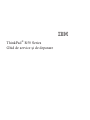 1
1
-
 2
2
-
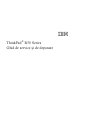 3
3
-
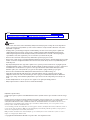 4
4
-
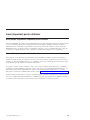 5
5
-
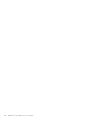 6
6
-
 7
7
-
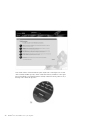 8
8
-
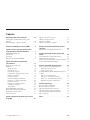 9
9
-
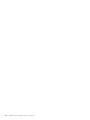 10
10
-
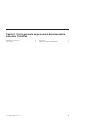 11
11
-
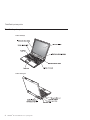 12
12
-
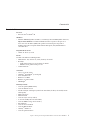 13
13
-
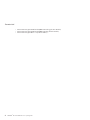 14
14
-
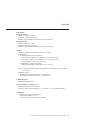 15
15
-
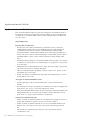 16
16
-
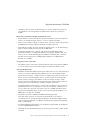 17
17
-
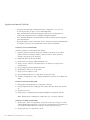 18
18
-
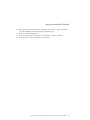 19
19
-
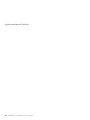 20
20
-
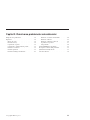 21
21
-
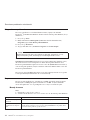 22
22
-
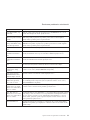 23
23
-
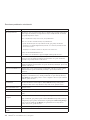 24
24
-
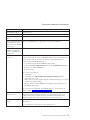 25
25
-
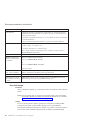 26
26
-
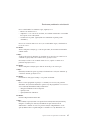 27
27
-
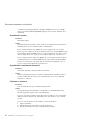 28
28
-
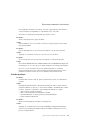 29
29
-
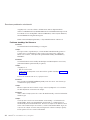 30
30
-
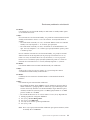 31
31
-
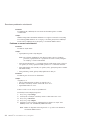 32
32
-
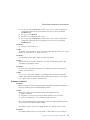 33
33
-
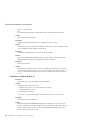 34
34
-
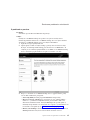 35
35
-
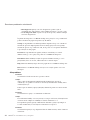 36
36
-
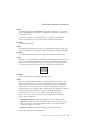 37
37
-
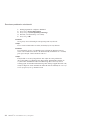 38
38
-
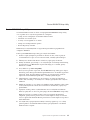 39
39
-
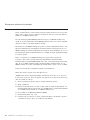 40
40
-
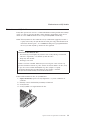 41
41
-
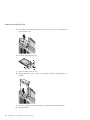 42
42
-
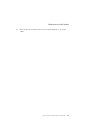 43
43
-
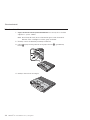 44
44
-
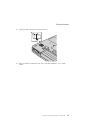 45
45
-
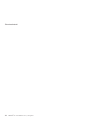 46
46
-
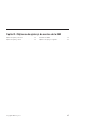 47
47
-
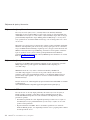 48
48
-
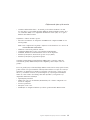 49
49
-
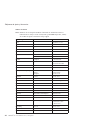 50
50
-
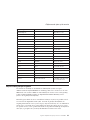 51
51
-
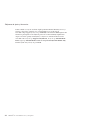 52
52
-
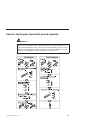 53
53
-
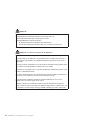 54
54
-
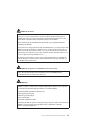 55
55
-
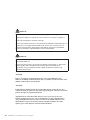 56
56
-
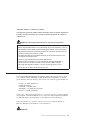 57
57
-
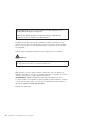 58
58
-
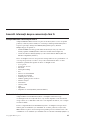 59
59
-
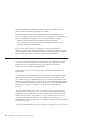 60
60
-
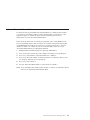 61
61
-
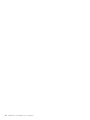 62
62
-
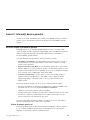 63
63
-
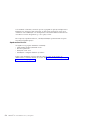 64
64
-
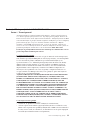 65
65
-
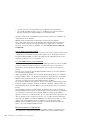 66
66
-
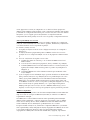 67
67
-
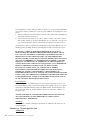 68
68
-
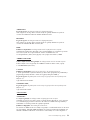 69
69
-
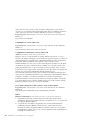 70
70
-
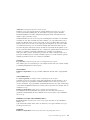 71
71
-
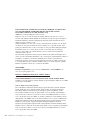 72
72
-
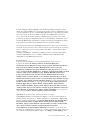 73
73
-
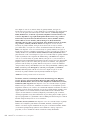 74
74
-
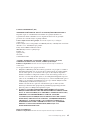 75
75
-
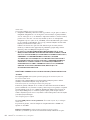 76
76
-
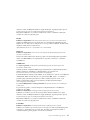 77
77
-
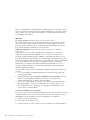 78
78
-
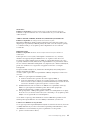 79
79
-
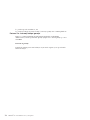 80
80
-
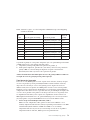 81
81
-
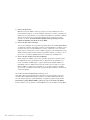 82
82
-
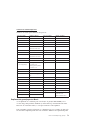 83
83
-
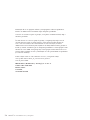 84
84
-
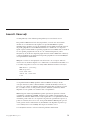 85
85
-
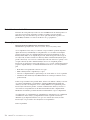 86
86
-
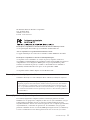 87
87
-
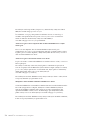 88
88
-
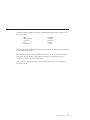 89
89
-
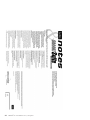 90
90
-
 91
91
-
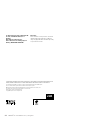 92
92
-
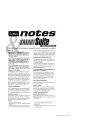 93
93
-
 94
94
-
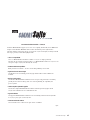 95
95
-
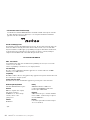 96
96
-
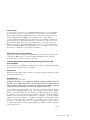 97
97
-
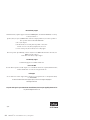 98
98
-
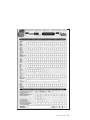 99
99
-
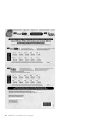 100
100
-
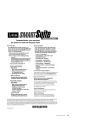 101
101
-
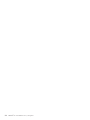 102
102
-
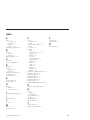 103
103
-
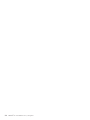 104
104
-
 105
105
-
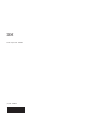 106
106
Lenovo ThinkPad R50p Ghid De Service Şi De Depanare
- Categorie
- Caiete
- Tip
- Ghid De Service Şi De Depanare
Lucrări înrudite
-
Lenovo ThinkPad T41P Ghid De Service Şi De Depanare
-
Lenovo ThinkPad G41 Ghid De Service Şi De Depanare
-
Lenovo 1866 - ThinkPad X41 Tablet Ghid De Service Şi De Depanare
-
Lenovo THINKPAD X40 Troubleshooting Manual
-
Lenovo THINKPAD X31 Ghid De Service Şi De Depanare
-
Lenovo THINKPAD R60 Ghid De Service Şi Depanare
-
Lenovo Z61t Ghid De Service Şi Depanare
-
Lenovo ThinkPad R61 Troubleshooting Manual
-
Lenovo THINKPAD X61 Ghid De Service Şi Depanare
-
Lenovo ThinkPad R51 Ghid De Service Şi De Depanare